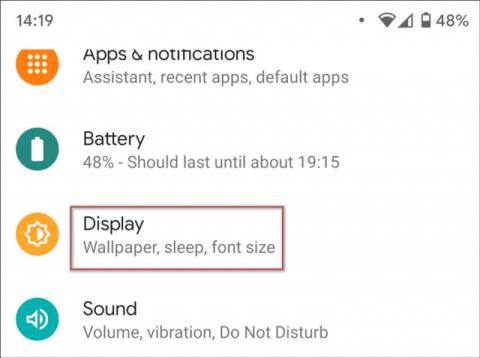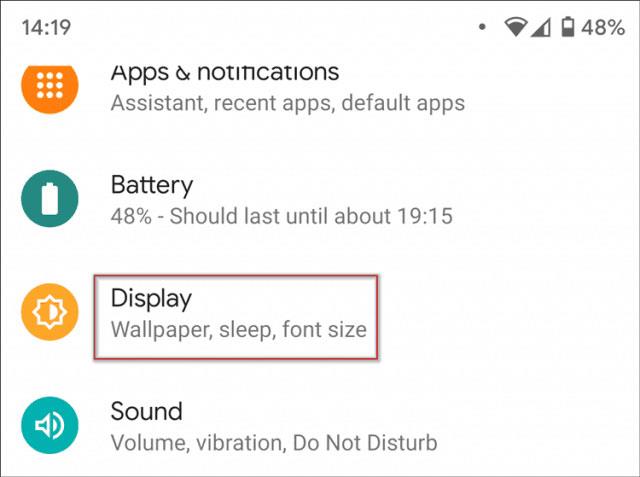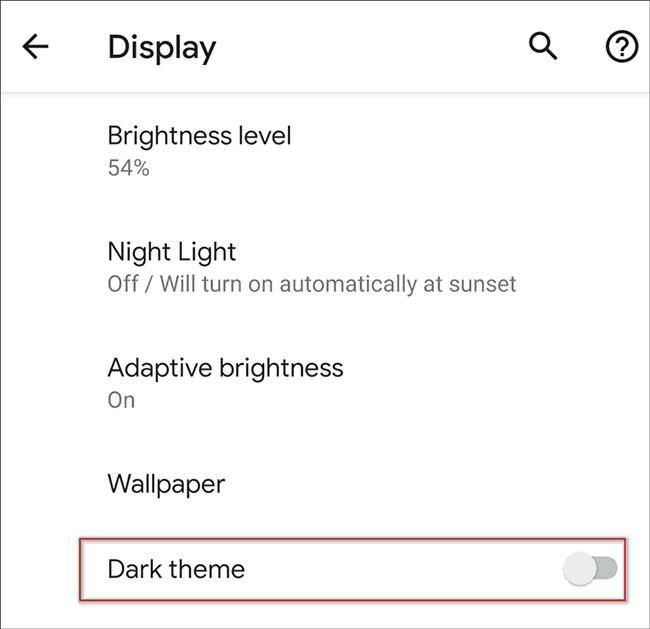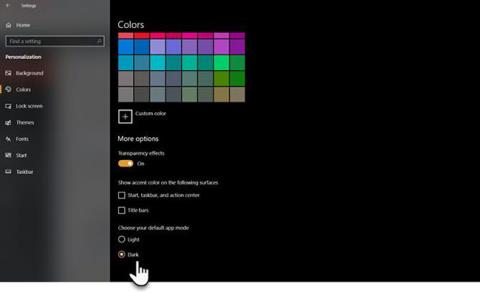Android 10 er fullpakket med nye funksjoner og muligheter, inkludert forbedret tillatelseskontroll, Smart Replay og deling av Wi-Fi-nettverkslegitimasjon via QR-kode . En annen ny funksjon, også introdusert for iOS 13, er et mørkt tema for hele systemet. Den følgende artikkelen vil vise deg hvordan du aktiverer systemomfattende Dark Theme på Android 10.
Hvorfor bør du bruke mørkt tema?
Dark Mode er en populær trend, både på stasjonære operativsystemer som Windows 10, applikasjoner som Slack og mobile enheter. Det er flere grunner til at du ønsker å bruke Dark Theme på Android- enheten din . For det første kan det være mye lettere for øynene å lese ting, spesielt i mørke omgivelser. Det er ikke noe mer ubehagelig enn å ha øynene eksponert for et sterkt hvitt lys om natten.
Dessuten, hvis smarttelefonen har en OLED-skjerm, kan bruk av mørk modus føre til en betydelig økning i batterilevetiden. Årsaken til dette forklares med at OLED-skjermer slår av piksler for å vise svart, slik at de slipper å bruke batteristrøm til enkelte deler av skjermen.
Aktiver hele systemet Dark Theme på Android 10
For å aktivere mørkt tema på Android, start ved å gå til Innstillinger > Skjerm .
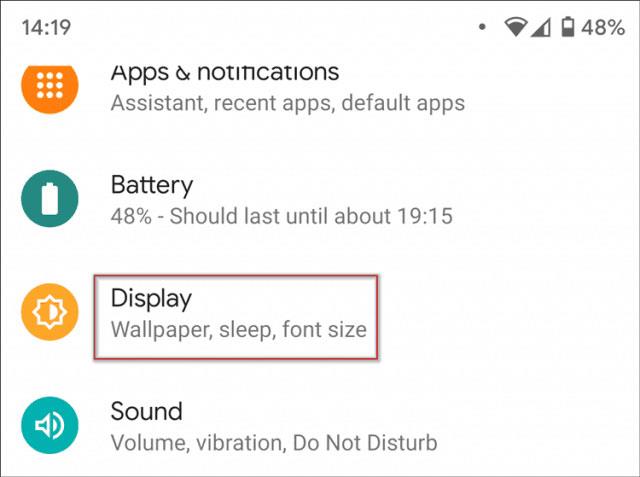
Du vil finne en mørk tema- veksling der. Vennligst aktiver den. Nå har du aktivert denne funksjonen.
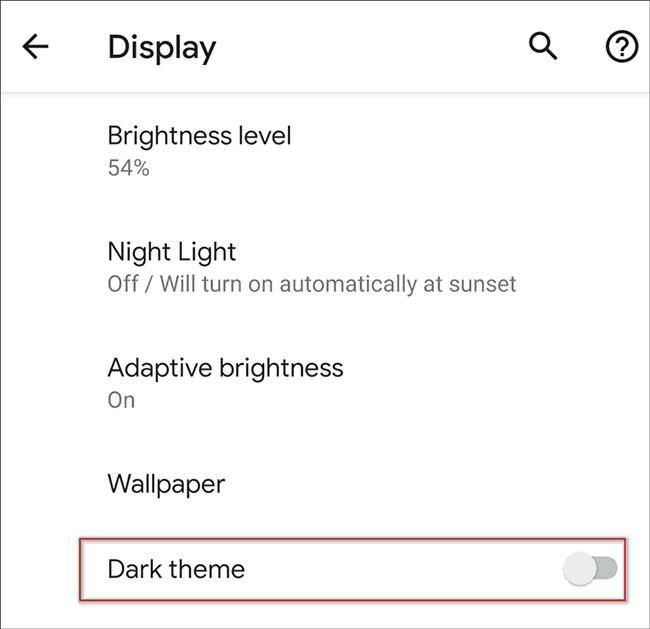
Det er også verdt å merke seg at Androids hurtiginnstillingsmeny også inneholder en Dark Theme-flis. Den lar deg enkelt slå denne funksjonen av og på. Du finner den ved å skyve fingeren ned fra startskjermen. Trykk deretter på Rediger- knappen nederst til venstre. Deretter kan du inkludere den tilsvarende cellen i menyen.
Mange applikasjoner har tilpasset seg Dark Theme-mani. Android vil automatisk bytte apper, eller du kan aktivere det i individuelle apper. Google Kalender og Google Keep er bare noen få eksempler. Se artikkelen: Slik slår du på mørk modus på Google Keep og Google Kalender for mer informasjon.
Håper du lykkes.